有很多朋友有几个微信,但是桌面上的快捷方式只能打开一个微信,总不能这个要用就登录这个,那个要用就登录另外一个,那么怎么办呢?
这里推荐一个方法,流程也很简单。
一、创建BAT文件
1、新建一个txt文档,再修改后缀为bat。操作如下图所示:

2、如果新建的文本文档看不见文件后缀,点击我的电脑,进行修改就可以了,不同操作系统的操作方法如下:
win10系统:点击查看,然后勾选上“文件扩展名”就可以了,如图所示:

win7系统:点击查看,再点击选项,就可以打开文件夹选项,点击查看,去掉“隐藏已知文件类型的扩展名”,然后点确定就可以了。

二、找到并复制微信的安装路径
1、把鼠标放在微信图标上,按右键,呼出右键菜单,再点击“打开文件所在的位置”

然后就打开了微信的安装文件夹,复制地址框的路径即可,如下图:

三、修改BAT文件
1、输入start,空格,再把微信安装路径复制进去,然后因为Program Files (x86)是一个文件夹,但其不止一个单词,需要加上英文状态下的双引号,如下图。start C:\"Program Files (x86)"\Tencent\WeChat\WeChat.exe

想多开多少个微信,就输入几行上图中的代码,如我(IT我不懂)一般多开三个微信,就会输入三行代码,如下图:

保存后,双击“微信多开.bat”文件就完成了微信的多开。以下是对代码和图标进行优化,对这些没有要求的,可以不用看下面内容了。
但是有时候我们需要多开的时候,已经登录微信了,如果使用上述代码,就需要先退出微信,再去点击“微信多开.bat”,这样就需要操作两次,以免有些麻烦,加多一行代码就可以解决这个问题了。
2、在代码的第一行加入*微信程序的代码:TASKKILL /F /IM wechat.exe

四、美化bat文件
bat文件有点丑,我们可以美化一下它。
把bat文件拉进去微信的安装文件夹,然后再创建一个快捷方式,拉到桌面上。

点击快捷方式的右键,再点击属性,选择更改图标

点击浏览,再选择微信的图标即可,然后点击确认就可以了。



修改完成后,就变成这样了,当然文件名也是可以重新修改的。

本文首发于公众号:IT我不懂
,- 五福是自动合成的吗(集五福怎么操作)
- 淘宝怎么帮朋友代付(淘宝代付款怎么一起付款)
- 苹果11手机移动卡无服务是什么原因(深圳一市民背上多笔逾期网贷)
- yy频道头像不能预览吗(9类内容、20种行为被禁止)
- 抖音热门话题推荐怎么没了(掌握这几个技巧)
- qq红包怎么退回来(QQ红包过期退款方式调整)
- iphone11微信聊天记录怎么恢复(试试这招)
- 英雄联盟手游怎样隐身上线(又怕遇到同事领导)
- 快手怎么设置微信支付金额(我等了一年)
- 手机qq订阅号没有qq邮箱提醒(终止这项服务)
- 微信支付可以扫商家的二维码吗(和个人码有什么区别)
- imessage如何使用特效(发现了这些优点和槽点)
- 支付宝天津查不出疫苗接种记录(扫码怎样操作)
- 微信购物平台入口(Starday正式启用支付宝和微信扫码支付)
- 小米手机图标右下角有什么意思(我都帮你挖出来了)
- 排名
- 软件
- 人气
- 下载

 奇热小说
奇热小说 QQ2019手机版
QQ2019手机版 王者荣耀
王者荣耀 百度浏览器迷你版
百度浏览器迷你版 2345浏览器手机版
2345浏览器手机版 网易邮箱
网易邮箱 爱奇艺
爱奇艺 网易云音乐
网易云音乐 WPSOffice
WPSOffice 优酷
优酷


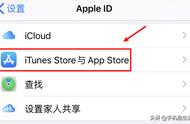










 12306火车票春运抢票专版下载
12306火车票春运抢票专版下载
 春运抢票神器来袭啦!
春运抢票神器来袭啦!